1. Utangulizi
Kuchukua picha za skrini kwenye Ubuntu ni muhimu sana kwa kutengeneza miongozo, kuripoti hitilafu, na kazi za ubunifu.
Makala hii inatoa mwongozo kamili unaojumuisha mbinu za msingi za kuchukua picha za skrini zinazopatikana kwenye Ubuntu, mbinu za juu za kunasa kwa kutumia terminal,
na matumizi ya zana za nje rahisi.
2. Mbinu za Msingi za Kuchukua Picha za Skrini
2.1 Kuchukua Picha ya Skrini Nzima
Njia rahisi zaidi ya kuchukua picha ya skrini kwenye Ubuntu ni kwa kubonyeza kitufe cha “Print Screen” kwenye kibodi yako.
Hii inachukua picha ya skrini nzima na kuihifadhi kwa chaguo-msingi kwenye folda ya Pictures chini ya saraka ya Screenshots.
Kwa njia hii, unaweza kuchukua haraka picha za skrini nzima.
2.2 Kuchukua Picha ya Skrini ya Dirisha
Kama unataka kunasa dirisha maalum pekee, tumia mkato wa Alt + Print Screen.
Hii inachukua dirisha lililopo katika hali ya kazi na kuihifadhi kwenye folda ya Pictures, kama vile picha ya skrini nzima.
2.3 Kuchukua Picha ya Skrini ya Eneo Lililochaguliwa
Kuchukua sehemu maalum ya skrini pekee, tumia mkato wa Shift + Print Screen.
Unaweza kuchagua eneo kwa kipanya chako, jambo linalofaa kwa mawasilisho au kuangazia sehemu maalum.
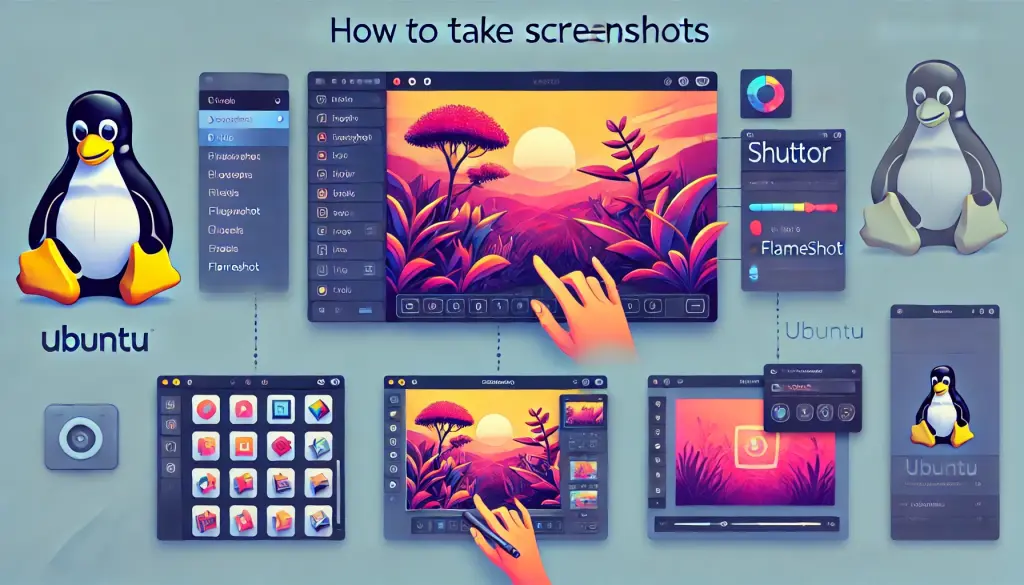
3. Mbinu za Juu za Kuchukua Picha za Skrini kwa Kutumia Terminal
Kwenye Ubuntu, unaweza kuchukua picha za skrini za juu zaidi kwa kutumia terminal.
Njia hii inapendekezwa kwa watumiaji wazoefu wanaotaka udhibiti sahihi au kutumia maandishi.
3.1 Kusanidi gnome-screenshot
Ubuntu inakuja na zana ya mstari wa amri inayoitwa gnome-screenshot inayokuwezesha kuchukua picha za skrini kupitia terminal.
Kama zana hii haijasanidiwa, unaweza kuisanidi kwa kutumia amri ifuatayo:
sudo apt install gnome-screenshot
3.2 Kunasa Skrini Nzima
Endesha amri ifuatayo kunasa skrini nzima:
gnome-screenshot
3.3 Kunasa Dirisha Pekee
Kunasa dirisha lililopo katika hali ya kazi pekee, tumia amri ifuatayo:
gnome-screenshot -w
3.4 Kunasa Eneo Lililochaguliwa
Kama unataka kunasa sehemu maalum ya skrini, unaweza kubainisha eneo kwa amri ifuatayo:
gnome-screenshot -a
3.5 Kuhifadhi Picha katika Folda Maalum
Kwa chaguo-msingi, picha za skrini huhifadhiwa kwenye folda ya Pictures, lakini unaweza kubainisha eneo maalum:
gnome-screenshot -w -f ~/Documents/window_screenshot.png
3.6 Kutumia Kunasa kwa Muda
Kama unahitaji muda kuandaa skrini yako, unaweza kuweka kuchelewa kabla ya kunasa.
Kwa mfano, kunasa dirisha baada ya sekunde 5, tumia amri ifuatayo:
gnome-screenshot -w -d 5
4. Kutumia Zana za Wengine
Mbali na zana za kuchukua picha za skrini zilizojengwa ndani ya Ubuntu, unaweza pia kutumia zana za nje zenye vipengele vingi.
Hapa, tunatambua chaguo mbili maarufu: Shutter na Flameshot.
4.1 Kusanidi na Kutumia Shutter
Shutter ni zana yenye nguvu inayokuwezesha kuhariri picha za skrini mara moja baada ya kunaswa.
Unaweza kuongeza maandishi, mishale, na maelezo ili kuangazia maeneo muhimu. Iinstalli kwa kutumia amri ifuatayo:
sudo apt install shutter
Kwa Shutter, unaweza kunasa na kuhariri picha za skrini papo hapo, na kuifanya kuwa zana bora kwa mafunzo na nyenzo za mawasilisho.
4.2 Kusanidi na Kutumia Flameshot
Flameshot ni zana rahisi lakini yenye nguvu ya kuchukua picha za skrini.
Ina mkato wa kibodi unaoweza kubinafsishwa na kazi za hariri za juu. Iinstalli kwa kutumia amri ifuatayo:
sudo apt install flameshot
Flameshot hutoa vipengele vingi vya uhariri, ikikuwezesha kuongeza maelezo na kuangazia picha za skrini yako papo hapo.
5. Kuweka Maeneo ya Hifadhi na Kubinafsisha Mikato ya Kibodi
5.1 Kukagua na Kubadilisha Eneo la Hifadhi la Chaguo-msingi
Kwa chaguo-msingi, Ubuntu huhifadhi picha za skrini kwenye folda ya Pictures, lakini unaweza kubadilisha eneo hili.
Kwa kuunda script maalum, unaweza kuhifadhi picha za skrini kiotomatiki kwenye folda yoyote unayotaka.
5.2 Kubinafsisha Vitufe vya Mkato
Unaweza pia kubinafsisha mkato wa kibodi ili kukidhi mapendeleo yako.
Nenda kwenye Settings > Keyboard > Shortcuts ili kuzima mkato uliopo au kupewa mapya.
Hii inakuwezesha kufanya kazi kwa ufanisi zaidi.
6. Maswali Yanayoulizwa Mara kwa Mara na Utatuzi wa Tatizo
6.1 Picha za Skrini Hazi Hifadhiwi
Wakati mwingine, picha za skrini huwezi kuhifadhiwa kwa usahihi.
Kama hili litatokea, angalia kama folda ya kuhifadhi ipo na ina ruhusa sahihi.
Pia, hakikisha diski yako ina nafasi ya kutosha, kwani uhifadhi usiokitosha unaweza kuzuia kuhifadhi.
6.2 Ulinganifu na Programu Nyingine
Baadhi ya zana za picha za skrini zinaweza kuwa na matatizo ya ulinganifu na programu maalum.
Kutumia zana kama Flameshot au Shutter kunaweza kusaidia kuepuka matatizo haya.



